Mindig nagyon izgalmas, mikor kijön a Photoshop újabb verziója, és belevethetjük magunkat az újdonságokba. Rengeteg van most is, még végigpróbálni is sok:) A teljesség igénye nélkül bemutatnám a legfontosabbakat, azzal, hogy lesz olyan, amiről még bővebben szó lesz.
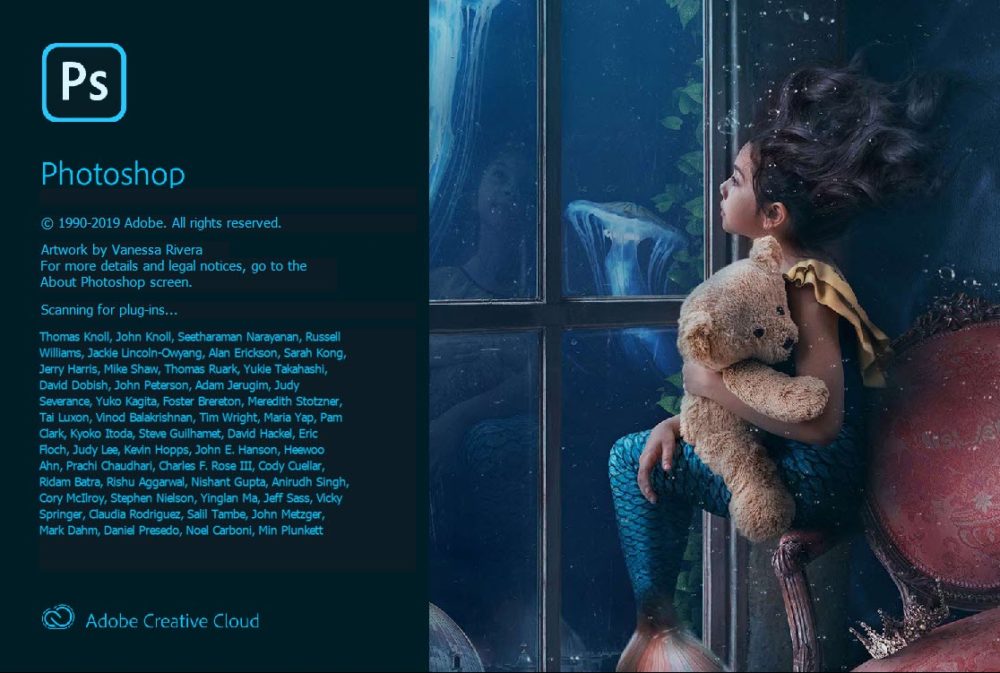
Object Selection tool
Leegyszerűsíti a képen lévő objektum kijelölését. A téglalap alakú vagy lasszó eszközzel körbe kell rajzolni a kívánt területet, és a program automatikusan elkészíti a kijelölést. Természetesen minél inkább homogén a háttér, annál jobban működik. Korrigálni ugyanúgy lehet, mint a korábbi eszközökkel.
Fejlesztett Properties panel
Rögtön ezzel folytatnám, mert van egy kapcsolódó funkciója. Ha a kijelölés célja, hogy elválasszuk a háttértől, akkor még gyorsabban megtehetjük a Remove Background-ra kattintva, így egy lépést megspórolunk.
A Properties panelen nem ez az egyetlen újdonság. Még több vezérlés került rá, így nem kell más paneleket használni. A panel tartalma a kiválasztott réteg szerint változik. A pixel rétegnél hozzájött a Transform és mindenféle igazítás, és két gyorsműveleti gomb. A szövegrétegnél ezeket szerkeszthetjük erről a panelről:
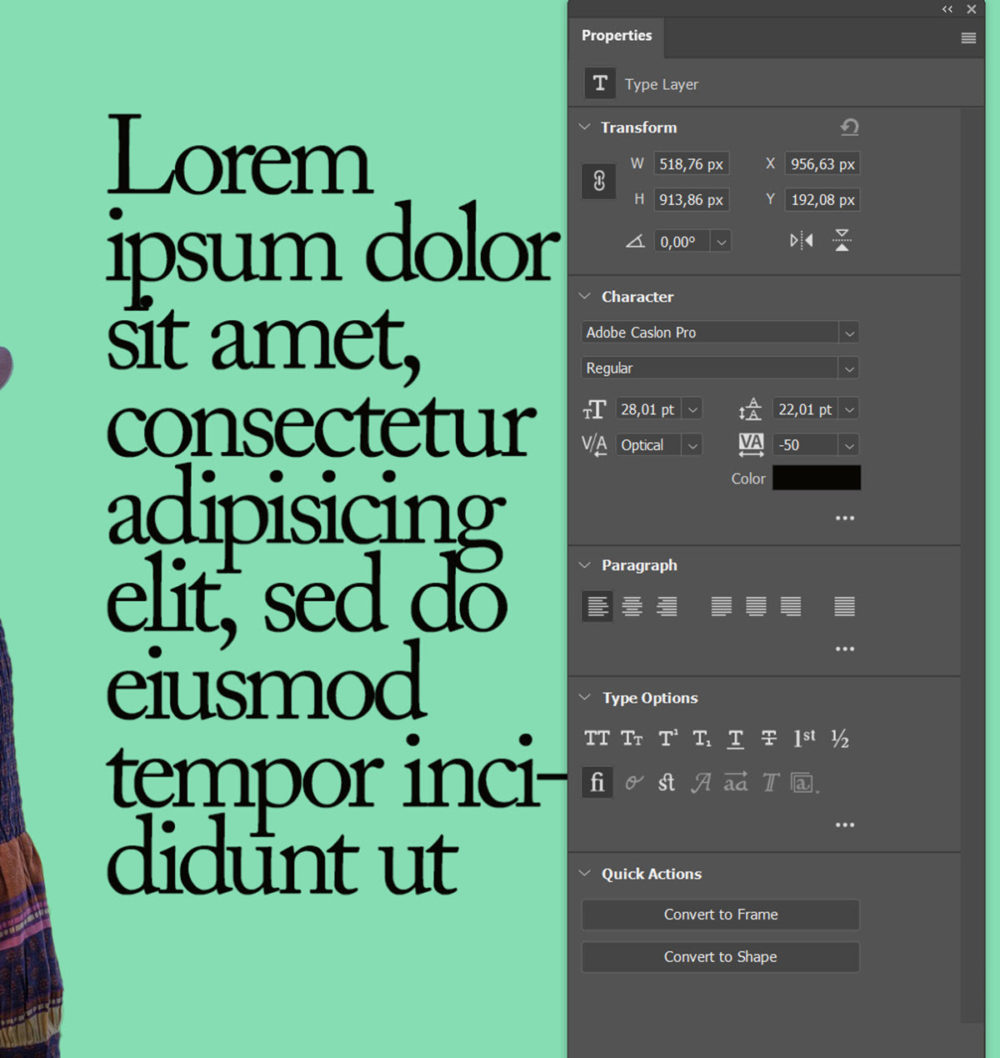
Ha egyik réteg sincs kijelölve, akkor a dokumentumhoz kapcsolódó funkciók jelennek meg.
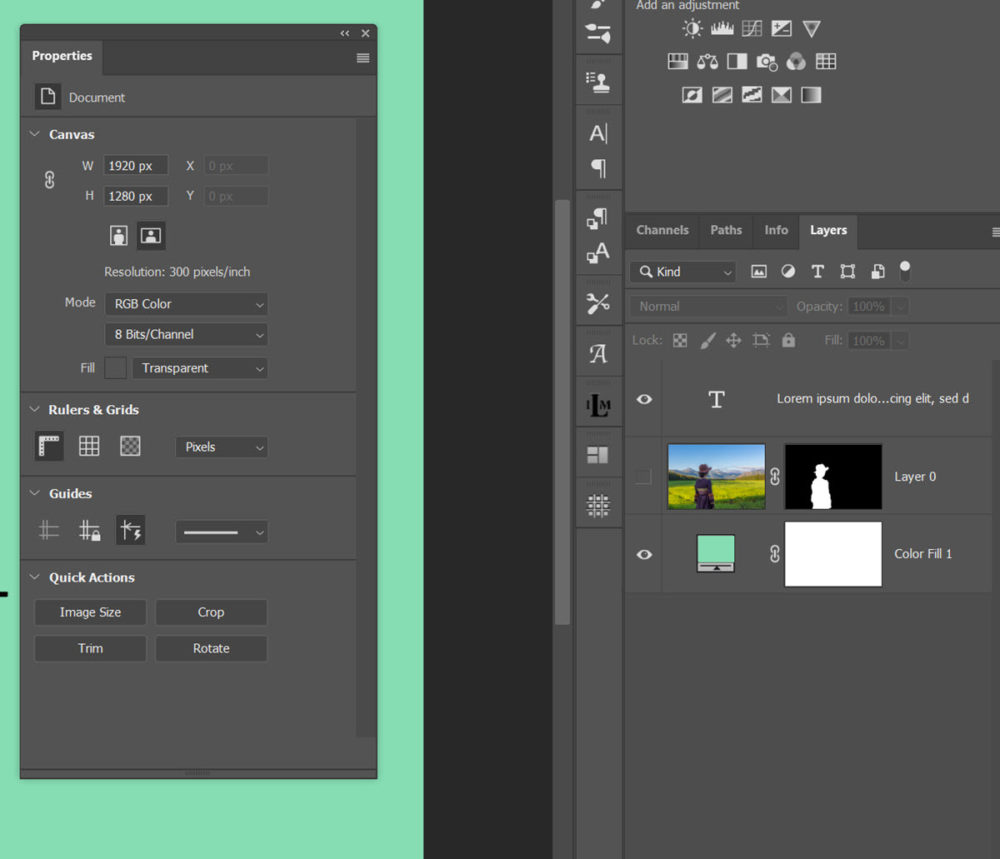
Smart Object-ből réteg
A Smart object – eddigi – igen idegesítő működése az volt, hogy ha az összetevőit akartuk látni, egy külön ablakban nyílt meg. Ott lehetett szerkeszteni, majd a mentéssel jutottunk vissza az eredeti dokumentumba. Ennek most már vége, semmi mást nem kell tennünk, mint jobb klikk a smart object rétegen, majd Convert to Layer. Szerkesztés után ismét átalakíthatjuk intelligens objektummá.
Továbbfejlesztett Warp eszköz
Ez mindenképp megérdemel egy teljes bejegyzést. Tetszés szerint alakíthatjuk a hálót, ami mentén torzítjuk a képet, ezzel sokkal jobb eredményt érhetünk el, mint korábban. Ízelítőül:
Új alakzatok
Külön csoportokban új shape-ek kerültek a programba.
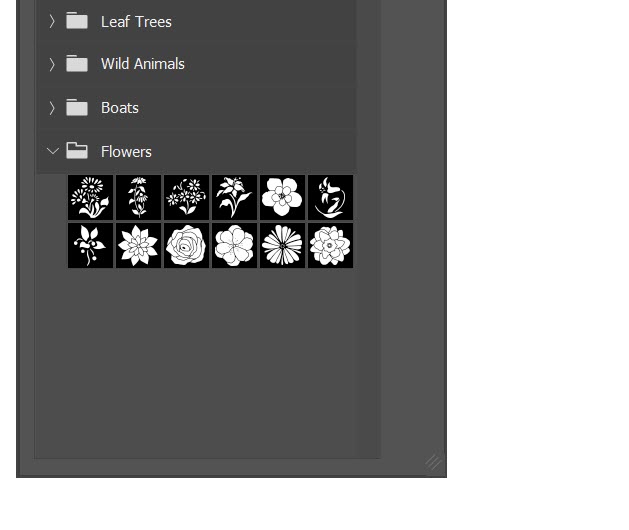
Fejlesztett preset-ek
Sokkal egyszerűbb és gyorsabb a használatuk.
Window > Swatches, Gradients, Patterns, Shapes, vagy Styles paneleken új preset-eket találunk különböző csoportokba rendezve. Persze át is rendezhetjük, ha akarjuk. Egyszerűen ráhúzzuk a dokumentumra.
A gradient és a pattern a korrekciós rétegekből is elérhető.
Felhődokumentum
Mentésnél rákérdez, hogy a gépre mentenénk vagy a felhőbe. Utóbbi esetben folytathatjuk a munkát bárhol, például iPad-del is, amire ezzel a frissítéssel egyidőben kijött a Photoshop mobil applikációja. (erről természetesen lesz külön cikk is.
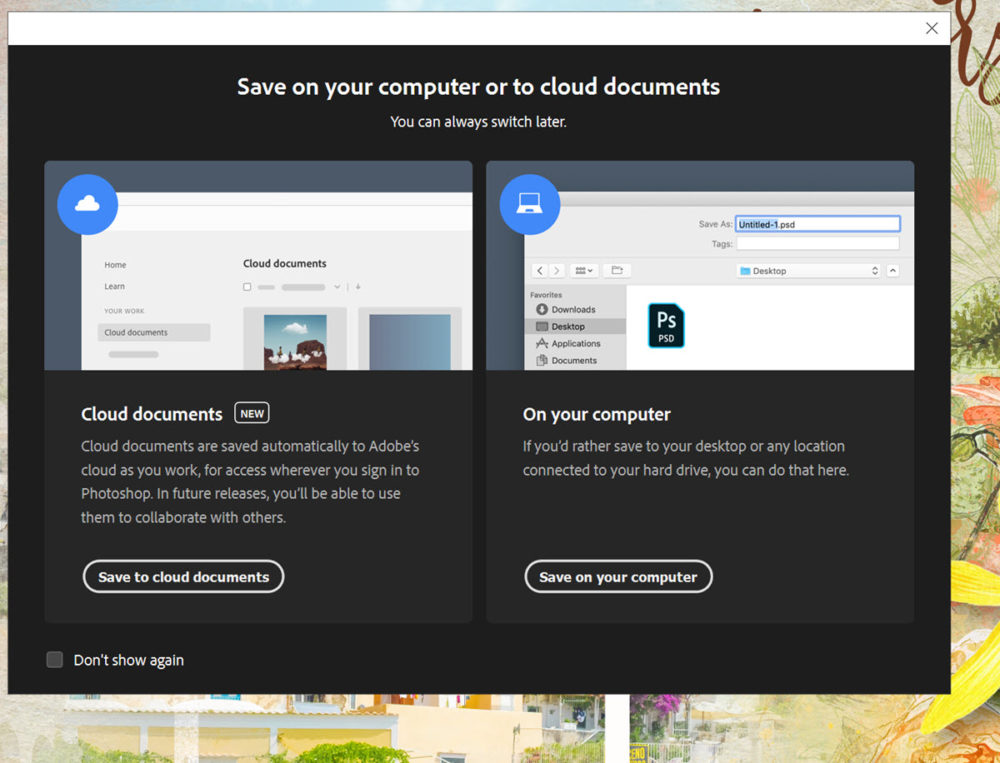
Ahogy elmentettük, már dolgozhatunk is vele az iPad-en.
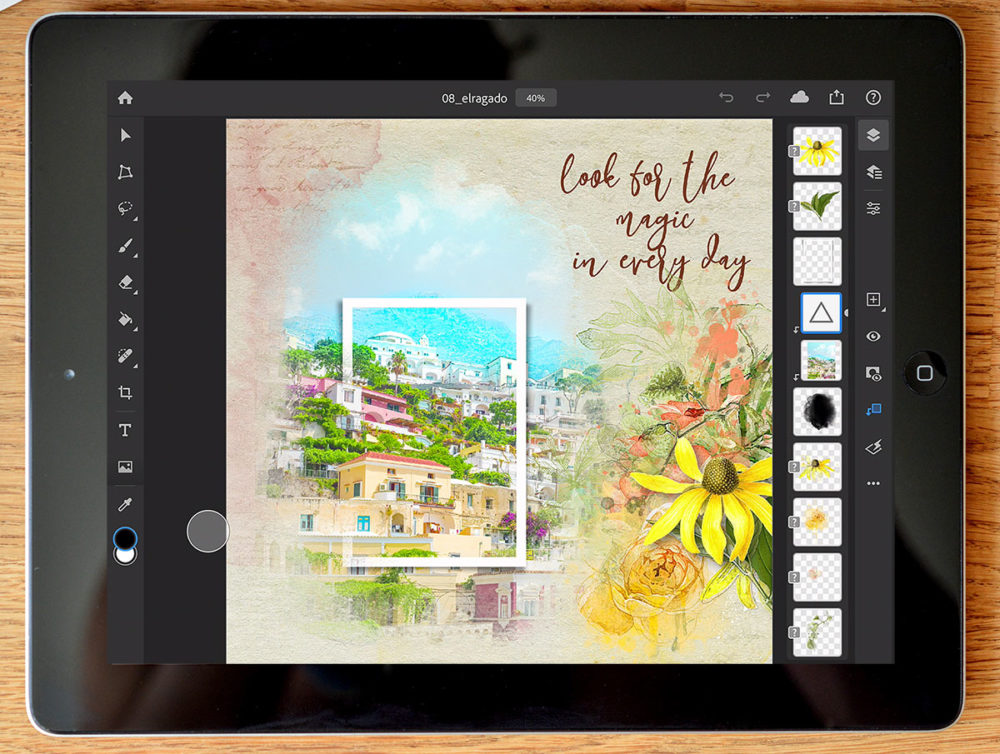
Továbbfejlesztett Content-Aware Fill
Három új mintavételi beállítás került a Content-Aware Fill munkaterületéhez.
- Auto: a környező területek hasonló részét használja
- Rectangular: Téglalap alakú területet használ a kitöltési terület körül
- Custom: egyéni, kézzel definiált mintavételi terület
Fotótól függ, hogy milyen eredményt sikerül elérni. A kitöltés egy külön rétegen jelenik meg, így könnyen tudunk még finomítani rajta.
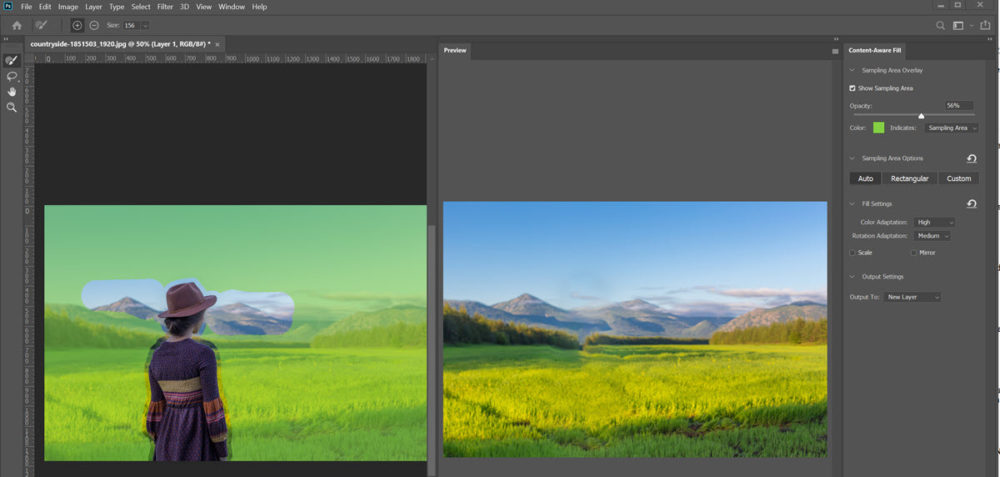
Ecsetforgatás billentyűzetről
Ezt (is) nagyon imádom. Sokszor maszkolok fotót ecsettel. Tonnányi maszkom van készen, és azokból is szoktam ecsetet csinálni, mert úgy sokkal jobban lehet használni. Ehhez különösen jó ez az újítás. A billentyűzeten a jobb nyíl 1°-kal jobbra, a bal nyíl meg balra fordítja az ecsetet. Ha közben nyomva tartod a Shift-et, akkor minden egyes kattintás 15°-kal forgatja el.
Brush/Eraser
Az ecsetekkel kapcsolatos a következő klassz billentyűparancs is. Ezzel csak egy probléma van, hogy át kell hozzá állítani a billentyűzetet angolra. Ha ez megtörtént, akkor az ecset radírrá változik, ha az Esc alatti (nálunk 0 és felette §) gombot megnyomod. A normál átváltáshoz képest ez azért sokkal jobb, mert ugyanabból az ecsetből ugyanabban a méretben lesz radír.
Réteg tartalmának nagyítása
Ez is nagyon hasznos. Alt+klikk a rétegpalettán egy rétegre, és kinagyítja, így ha szerkesztenünk kell valamit, vagy közelebbről megnézni, ez egy gyors módszer.
Sok apróság van még, amik majd a cikkekben biztos bemutatásra kerülnek, és ahogy írtam, több újdonságról lesz részletes bejegyzés. Addig is próbálgassátok az új funkciókat.




0 hozzászólás